後トレイに用紙をセットする
後トレイには、A3ノビ(13 x 19)、A3、B4、A4、B5、A5、レター、リーガル、11 x 17、L判、2L判、六切、四切、KGサイズ、はがき、往復はがきなどの用紙をセットできます。
 重要
重要
- 普通紙をL判、2L判、KGサイズ、はがきの大きさに切って試し印刷すると、紙づまりの原因になります。
 参考
参考
- 写真を印刷するときは、キヤノン純正の写真専用紙のご使用をお勧めします。キヤノン純正紙については、「使用できる用紙について」を参照してください。
-
複写機などで使用される一般的なコピー用紙やキヤノン普通紙・ホワイト SW-101が使用できます。用紙の両面に印刷する場合は、キヤノン普通紙・ホワイト 両面厚口 SW-201がお勧めです。
本製品で使用できる用紙サイズ、重さについては、「使用できる用紙について」を参照してください。
-
用紙の準備をする
セットする用紙をそろえます。用紙に反りがあるときは、反りを直してください。
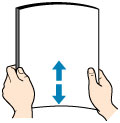
 参考
参考- 用紙の端をきれいにそろえてからセットしてください。用紙の端をそろえずにセットすると、紙づまりの原因となることがあります。
- 用紙に反りがあるときは、逆向きに曲げて反りを直してから(表面が波状にならないように)セットしてください。反りの直しかたについては「印刷面が汚れる/こすれる」の「反りのある用紙は、反りを直してから使用してください」を参照してください。
- キヤノン写真用紙・絹目調 SG-201をご使用の場合は、用紙が反っていてもそのまま1枚ずつセットして使用してください。丸めると用紙の表面にひび割れが発生し、印刷品質が低下する場合があります。
-
後トレイの用紙サポート(A)を開く
-
排紙トレイ(B)をゆっくり手前に開く
 重要
重要- ディスクトレイガイド(C)が開いている場合は、かならず閉じてください。
-
補助トレイ(D)を引き出す

-
給紙口カバーを開く

-
用紙ガイド(E)を広げ、用紙の印刷したい面を表にして、後トレイの中央にセットする
-
用紙ガイド(E)を動かし、用紙の両端に合わせる
用紙ガイドを用紙に強く突き当てすぎないようにしてください。うまく給紙されない場合があります。

 重要
重要-
用紙(往復はがきを除く)は縦方向(F)にセットしてください。横方向(G)にセットすると紙づまりの原因となります。
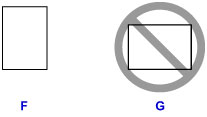
 参考
参考- 用紙は最大用紙量のマーク(H)の線を超えないようにセットしてください。
-
用紙ガイドの突起(I)は、セットする用紙のサイズに応じて高さが変わります。この突起は指などで押し込まないでください。
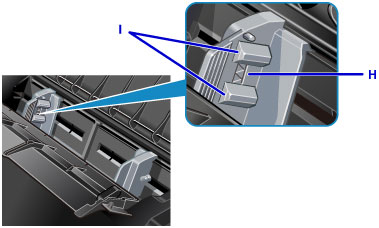
-
-
給紙口カバーをゆっくり閉じる
 重要
重要- 給紙口カバーが開いていると、給紙されません。かならず、給紙口カバーを閉じてください。

 参考
参考
- 印刷するときは、プリンタードライバーの印刷設定で、給紙方法を後トレイに設定し、セットした用紙に合わせて用紙サイズと用紙の種類を設定します。

